Столкнулся с небольшой, но достаточно неприятной проблемой.
Занимался изучением настройки сверстанного HTML-шаблона под WordPress. То есть, другими словами - создания темы WordPress из готового HTML-шаблона.
Для этой задачи у меня на Linux Mint 17 Cinnanom 64-bit установлен локальный сервер XAMPP. Если кто не знает, как сервер XAMPP устанавливается под Linux, то могут почитать в этой статье - “Установка XAMPP под Linux Mint 17”. Под локальным сервером у меня “крутятся” виртуальные хосты на основе движка WordPress.
Предпросмотр темы не отображается в WordPress
После создания директории под новую тему - 1
Choose
1
wp-admin/themes.php
Перепробовал достаточно способов, в том числе и с официального сайта XAMPP - XAMPP работает, но почему картинки не отображаются?. То, что там описано - изменение двух строк файла 1
/opt/lampp/etc/httpd.conf
#EnableMMAP off
#EnableSendfile off… не сработало, так как в моем конфигурационном файле 1
httpd.conf
EnableMMAP off
EnableSendfile offРешение оказалось на удивление простым. Я и не подозревал, что настройка прав доступа в Linux может быть такой “коварной” штукой! Сначала обратил внимание на тот факт, что preview тем WordPress, которые идут “в комплекте” с ним - “Twenty Fourteen”, “Twenty Thirteen”, “Twenty Twelve” нормально отображаются на странице. А вот 1
preview
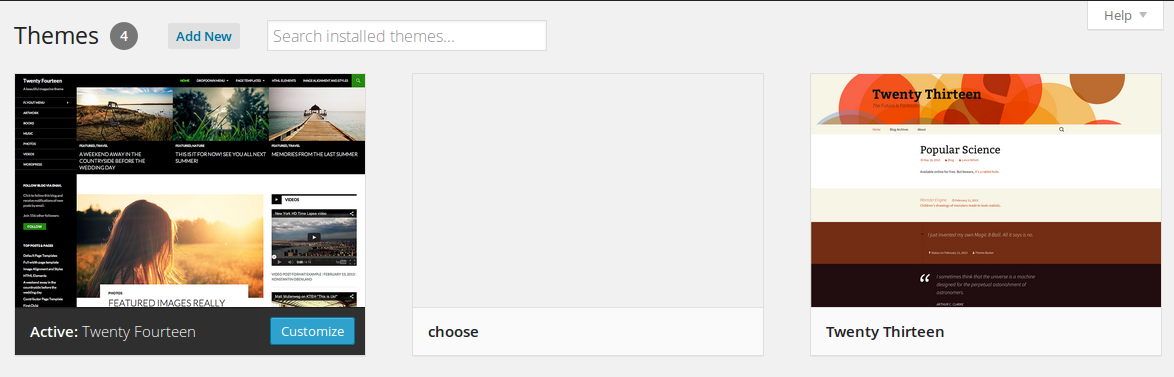
Решил проверить догадку методом “научного тыка” - тупо сравнить два файла-preview 1
screenshot.png
$ ls -l choose/wp-content/themes/twentyfourteen/screenshot.png
-rw-r--r-- 1 choose/wp-content/themes/twentyfourteen/screenshot.png
$ ls -l choose/wp-content/themes/choose/screenshot.png
-rw------- 1 choose/wp-content/themes/choose/screenshot.pngВот оно! У файла 1
screenshot.png
1
r
1
-rw-r-r-
1
screenshot.png
1
r
1
-rw- - -
Ну что-же, нужно добавить 1
+
1
r
1
a
1
screenshot.png
$ sudo chmod a+r /opt/lampp/htdocs/choose/wp-content/themes/choose/screenshot.png… и проверить результат:
$ ls -l /opt/lampp/htdocs/choose/wp-content/themes/choose/screenshot.png
-rw-r--r-- 1 /opt/lampp/htdocs/choose/wp-content/themes/choose/screenshot.pngПерехожу в WordPress на страницу управления темами 1
wp-admin/themes.php
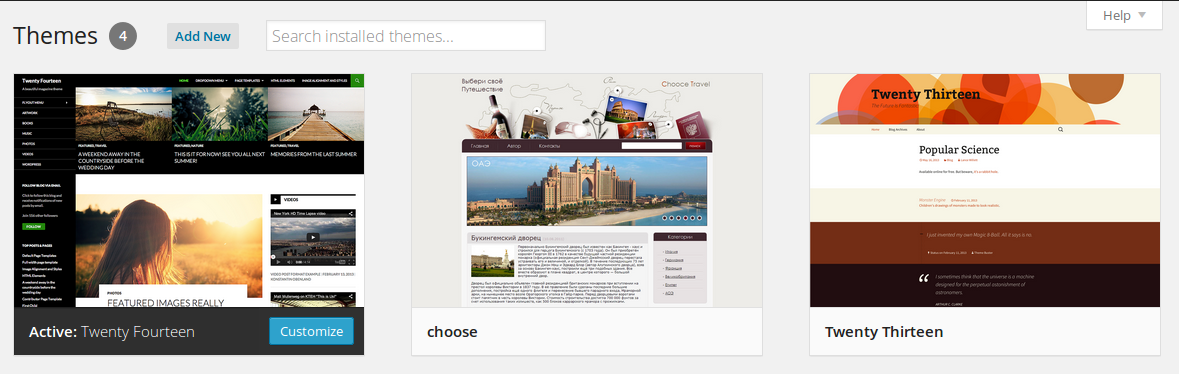
Картинка по центру изображения - это preview создаваемой темы “Choose” под WordPress. Как видно, все прошло удачно.
Картинки темы WordPress не отображаются под XAMPP
Но вышеназванное решение оказалось лишь половиной дела. Вторая проблема заключалась в том, что при активации вновь созданной темы под WordPress изображения из нее не отображаются на странице.
Фоновые изображения, картинки в HTML-файле - ничего не появляется на странице. Firebug не смог мне помочь - единственное, что он “подсказал” - “Файл невозможно загрузить”. Многословно, ничего не скажешь!
Помог незаменимый ресурс для front-end разработчика - Stack Overflow. Решение проблемы заключено в двух строках:
$ cd /opt/lampp/htdocs
$ sudo chmod 777 -R .То есть, переходим в директорию 1
htdocs
1
-R
1
777
1
.
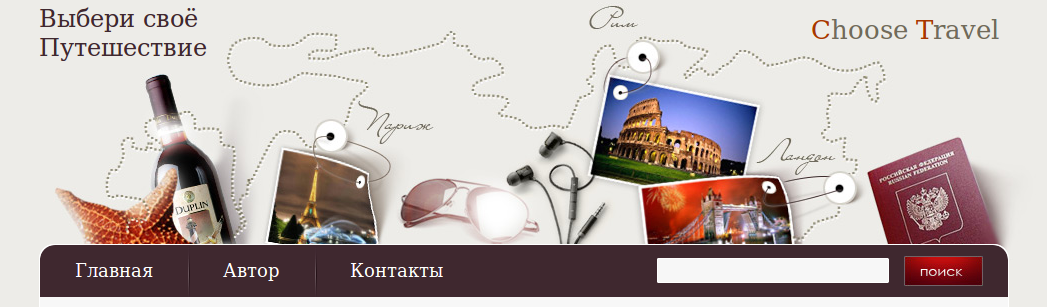
В принципе, на этом все.